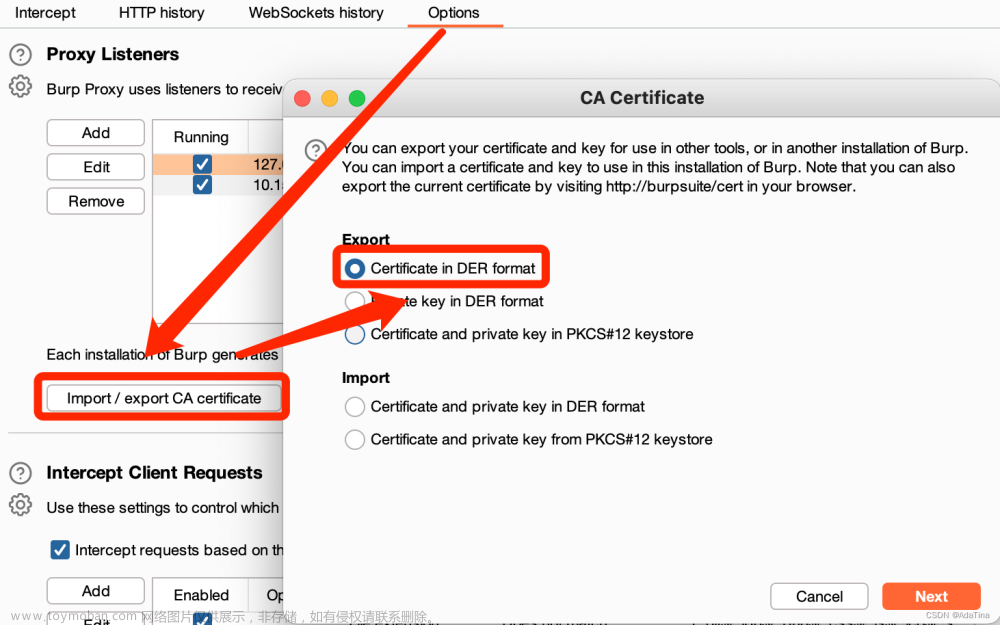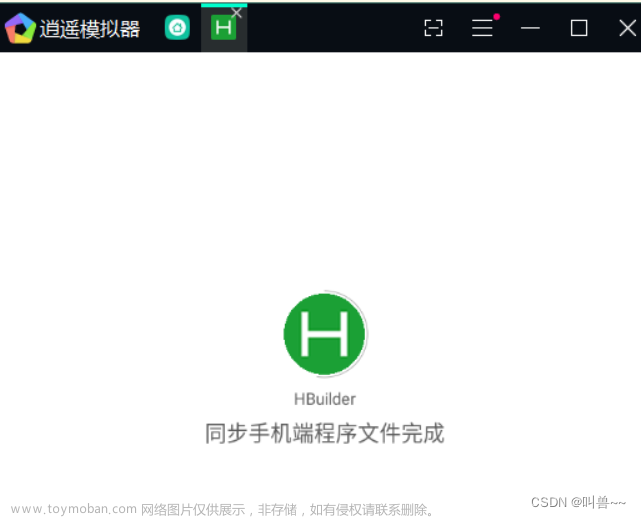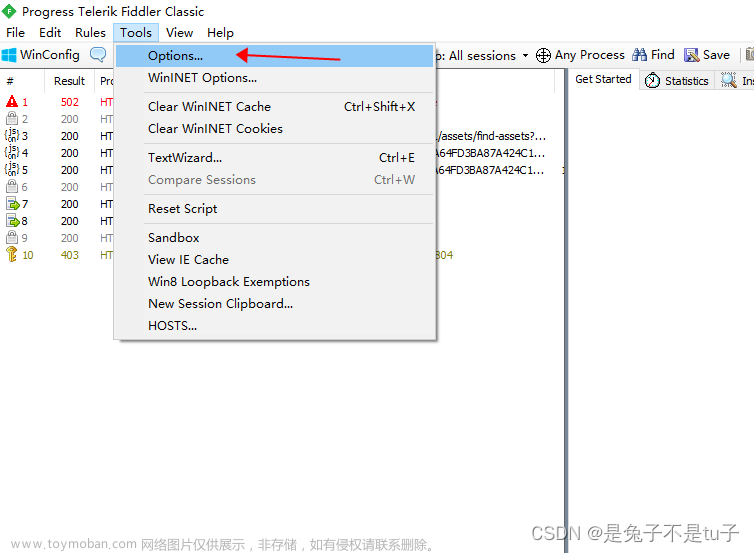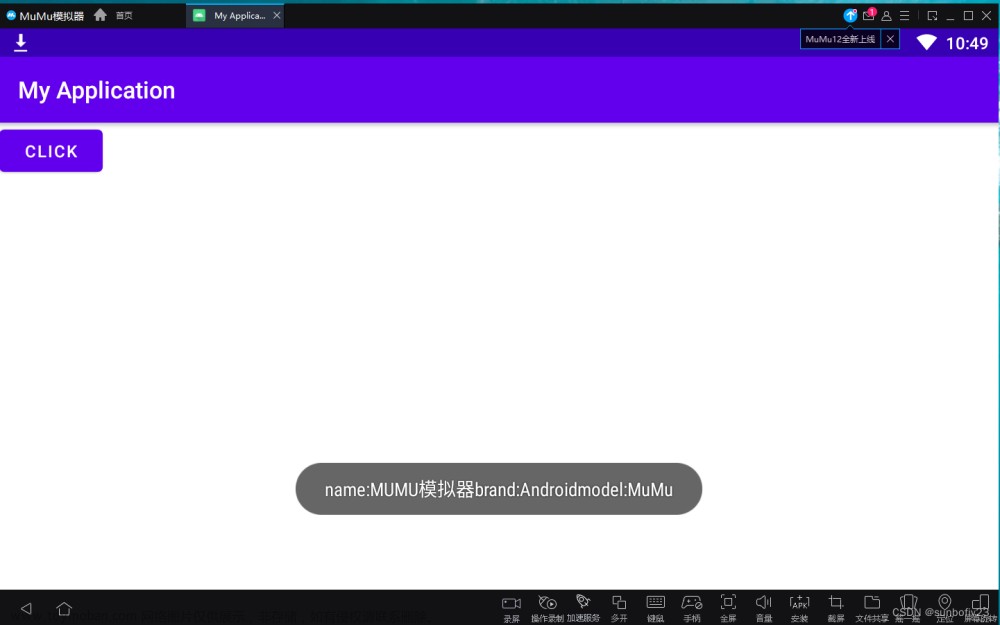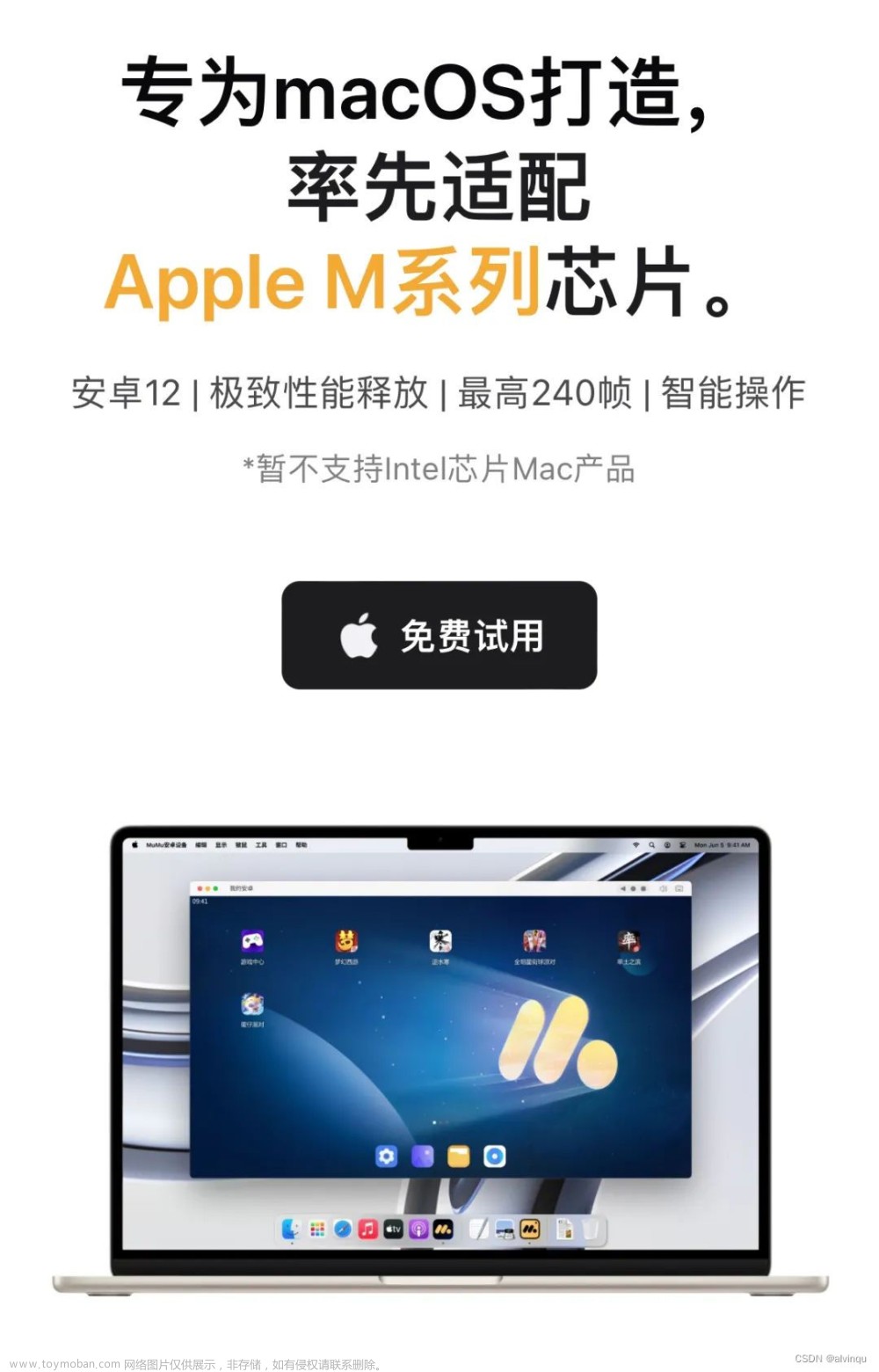一、MuMu模拟器12端口查看
MuMu模拟器12现已支持adb同时连接多个模拟器进行调试的操作,可以参考以下步骤操作,查看MuMu模拟器12本体以及多开模拟器的adb端口:
单开的MUMU模拟器12可通过模拟器右上角菜单-问题诊断,获取ADB调试端口;
点击MuMu多开器12,启动需要运行的模拟器,点击右上角的ADB图标,即可查看当前正在运行的模拟器ADB端口信息;

MuMu模拟器ADB端口信息规则如下:
模拟器端口为动态端口,一般模拟器本体(即多开器内序号0)的端口为16384,多开的模拟器会在此基础上加32,如:
0号16384,1号16416,2号16448,以此类推;
如果模拟器端口被占用了,会在原端口加1,如:
16384被占用,加1,即16385;
另,多开的端口不受占用后的端口影响,依旧在16384的基础上加32。
二、MuMu模拟器12如何连接adb?
MuMu模拟器12adb连接方式:
第一步,打开MuMu模拟器12安装路径,参考下图,点击地址栏输入CMD,再点击回车键呼出命令提示符窗口;

第二步,在命令提示符窗口内输入adb.exe connect 127.0.0.1:XXXXX,之后点击回车。
注:XXXXX为模拟器端口号,请参考打开的模拟器问题诊断内展示端口号或MuMu多开器12内的ADB端口信息后再输入。

第三步,再输入adb.exe shell,点击回车即可。

三、MuMu模拟器12如何连接多开模拟器的adb?
在MuMu模拟器多开器12内查看对应运行模拟器的端口号之后,参考以下步骤操作:
第一步,打开MuMu模拟器12安装路径,参考下图,点击地址栏输入CMD,再点击回车键呼出命令提示符窗口;

第二步,在命令提示符窗口内输入adb.exe connect 127.0.0.1:XXXXX,之后点击回车。
注:XXXXX为模拟器端口号,请参考打开的模拟器问题诊断内展示端口号或MuMu多开器12内的ADB端口信息后再输入。
若需要进入到指定的adb内进行shell的操作,请参考以下步骤。
第一步,输入命令adb devices,查看已连接的设备列表;
第二步,找到要进入的设备的设备号;

第三步,在命令行中输入“adb -s 设备号 shell”命令,例如adb -s 127.0.0.1:16384 shell,按下回车键,即可进入指定的adb进行shell操作。

四、使用bat命令自动连接
为了方便使用模拟器和Android Studio连接,自己手动写了个bat文件,等着打开Android Studio 和MuMu模拟器之后,直接点击bat问价,就会自动连接,很方便实用,代码如下:文章来源:https://www.toymoban.com/news/detail-788770.html
start cmd /k "cd /d E:\Program Files\MuMu\emulator\MuMuPlayer-12.0\shell&&adb.exe connect 127.0.0.1:16384"
用记事本新建文件,把代码考进去、找到安装目录自行更换,文件后缀名改成xxx.bat可执行文件即可文章来源地址https://www.toymoban.com/news/detail-788770.html
到了这里,关于MuMu模拟器12如何连接adb?的文章就介绍完了。如果您还想了解更多内容,请在右上角搜索TOY模板网以前的文章或继续浏览下面的相关文章,希望大家以后多多支持TOY模板网!